Обязательно следуйте инструкциям при установке драйверов.
- Чтобы исправить ситуацию, когда панель управления Thrustmaster не работает, подключитесь к порту USB 2.0, отключите передачу управления EHCI в BIOS или удалите последние обновления.
- Проблема возникает из-за несовместимости, проблем с подключением или конфликтов программного обеспечения.
- Прочтите это руководство, чтобы узнать, как наши специалисты быстро исправили ситуацию!
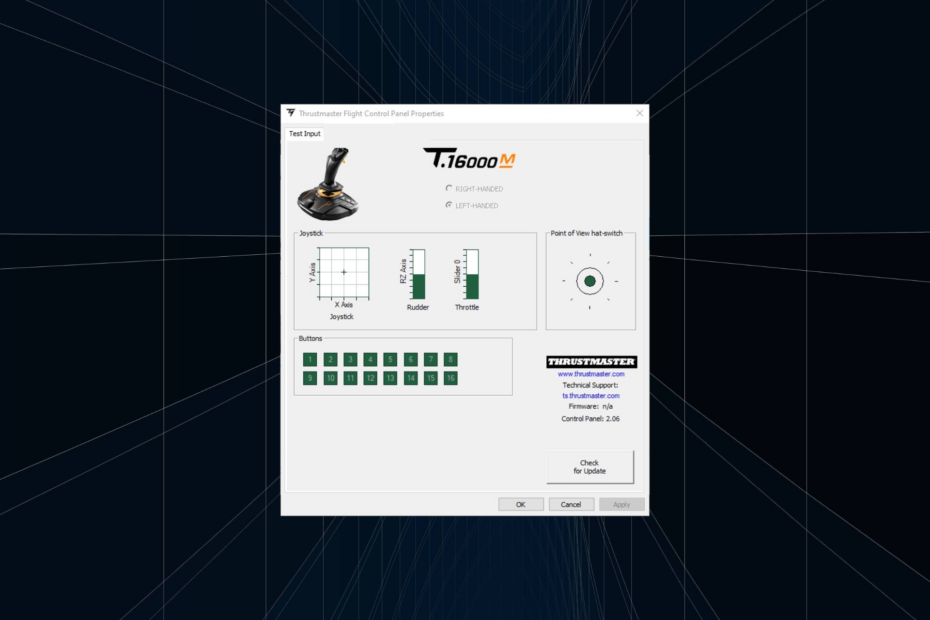
Хотя продукты Thrustmaster большую часть времени работают нормально, вам часто приходится перенастраивать параметры панели управления, и если она не работает, это повлияет на игровой процесс.
Для некоторых моделей вам просто нужно подключить их и настроить параметры в игре. Но для некоторых, особенно на ПК, очень важно правильно настроить компоненты, иначе панель управления Thrustmaster не появится.
Почему мой Thrustmaster не работает?
Обычно это происходит из-за отсутствия или устаревания драйверов или из-за того, что вы используете более старую версию прошивки. Кроме того, когда руль подключен к порту USB 3.0, он не будет обнаружен, и впоследствии вы обнаружите, что панель управления Thrustmaster не отображается.
Другими распространенными причинами являются несовместимость, неправильно настроенные настройки и ошибка в ОС.
Как мы тестируем, проверяем и оцениваем?
Последние 6 месяцев мы работали над созданием новой системы проверки того, как мы создаем контент. Используя его, мы впоследствии переработали большинство наших статей, чтобы предоставить практический опыт работы с созданными нами руководствами.
Более подробную информацию вы можете прочитать как мы тестируем, проверяем и оцениваем в WindowsReport.
Что делать, если панель управления Thrustmaster не работает?
Прежде чем мы начнем с немного сложных решений, выполните несколько быстрых проверок:
- Перезагрузите компьютер. Кроме того, если вы подключены к порту USB 3.0, переключитесь на USB 2.0 и не используйте концентратор USB или какой-либо дополнительный шнур питания.
- Если вы используете базу гоночного руля T300 RS и подключены к ПК, установите ползунковый переключатель USB в положение PC-PS3.
- Если у вас возникли проблемы с доступом к нему, узнайте, как откройте панель управления Thrustmaster в Windows.
- Что делать, если панель управления Thrustmaster не работает?
- 1. Завершите все процессы Thrustmaster и перезапустите.
- 2. Убедитесь, что все критически важные службы работают.
- 3. Восстановите текущую установку Thrustmaster.
- 4. Обновите прошивку Thrustmaster.
- 5. Отключите переключение EHCI и режим Intel xHCI в BIOS.
- 6. Переустановите драйверы
- 7. Удалите последние обновления Windows
1. Завершите все процессы Thrustmaster и перезапустите.
- Нажимать Ctrl + Сдвиг + Esc запустить Диспетчер задач.
- Щелкните правой кнопкой мыши по любому Трастмастер процесс, указанный здесь, и выберите Завершить задачу из контекстного меню.
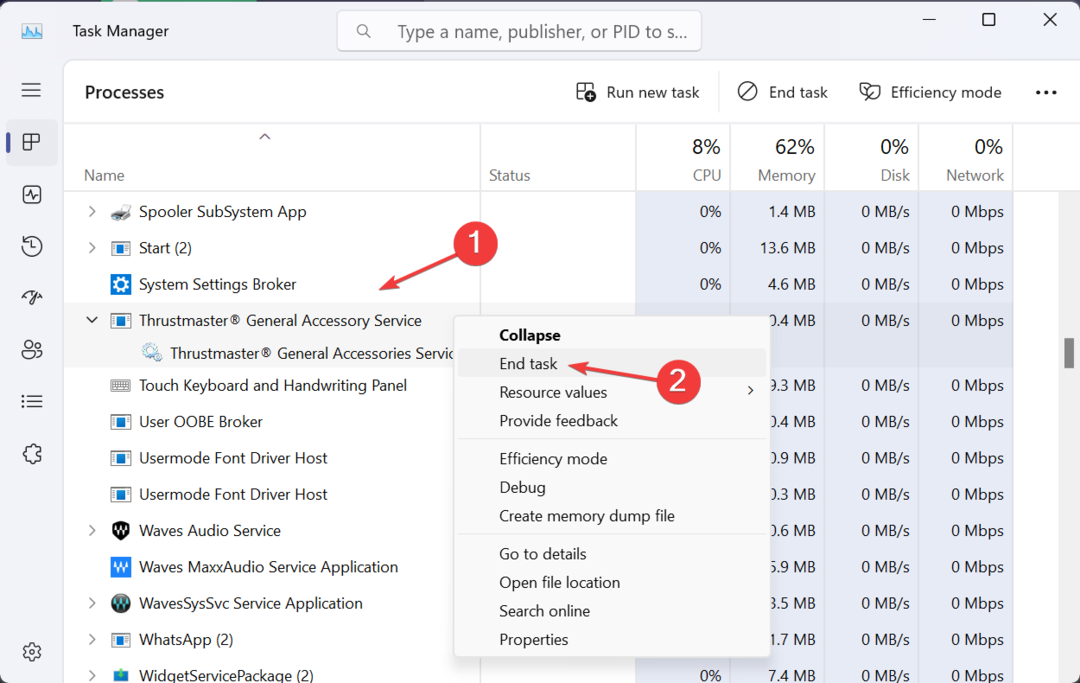
- После завершения всех операций перезапустите панель управления Thrustmaster и проверьте, работает ли она.
2. Убедитесь, что все критически важные службы работают.
- Нажимать Окна + р открыть Бегать, тип Services.msc в текстовом поле и нажмите Входить.

- Прокрутите вниз, найдите Трастмастер службы, щелкните правой кнопкой мыши по одной из них и выберите Характеристики.
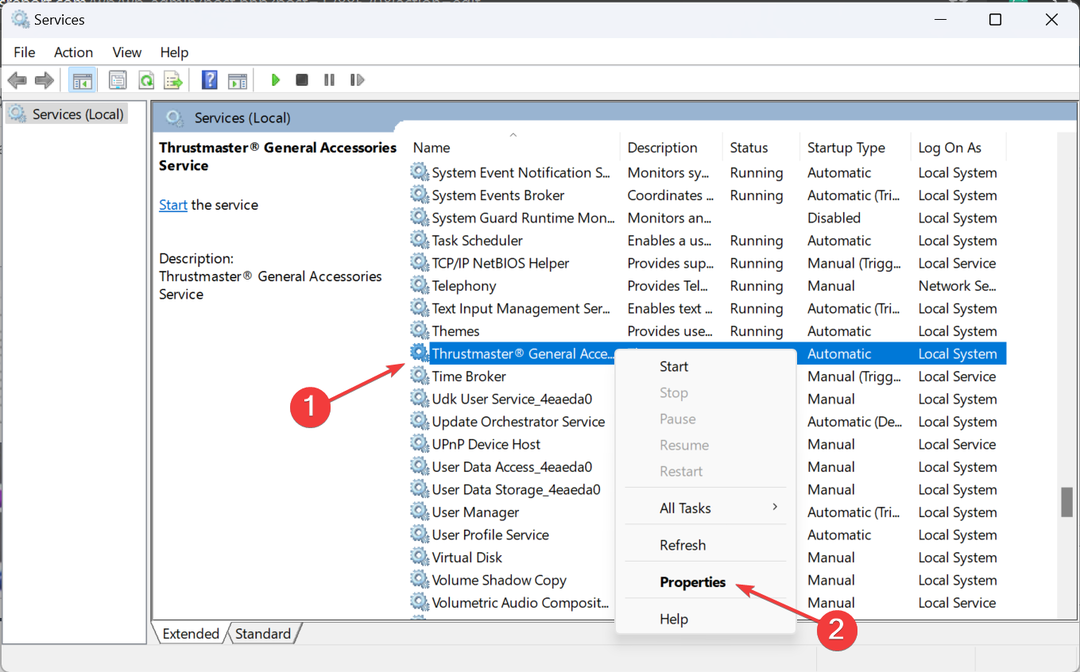
- Выбирать Автоматический из Тип запуска раскрывающееся меню и нажмите кнопку Начинать кнопка.
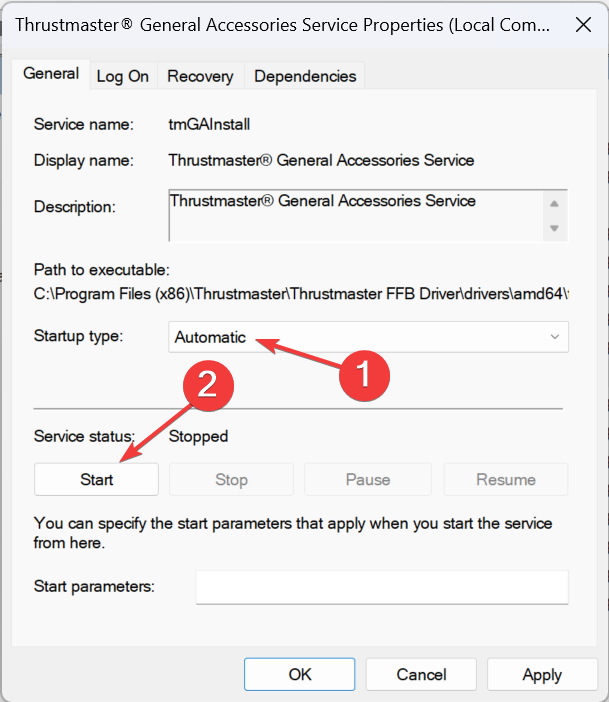
- После запуска службы нажмите Применять а потом ХОРОШО чтобы сохранить изменения.
- Внесите аналогичные изменения во все другие службы Thrustmaster и проверьте наличие улучшений.
3. Восстановите текущую установку Thrustmaster.
- Дважды щелкните файл установки драйвера (файл .exe), который вы скачали ранее.
- Нажмите Да в ОАК быстрый.
- Теперь выберите Ремонт и нажмите Следующий выполнить операцию восстановления драйвера.
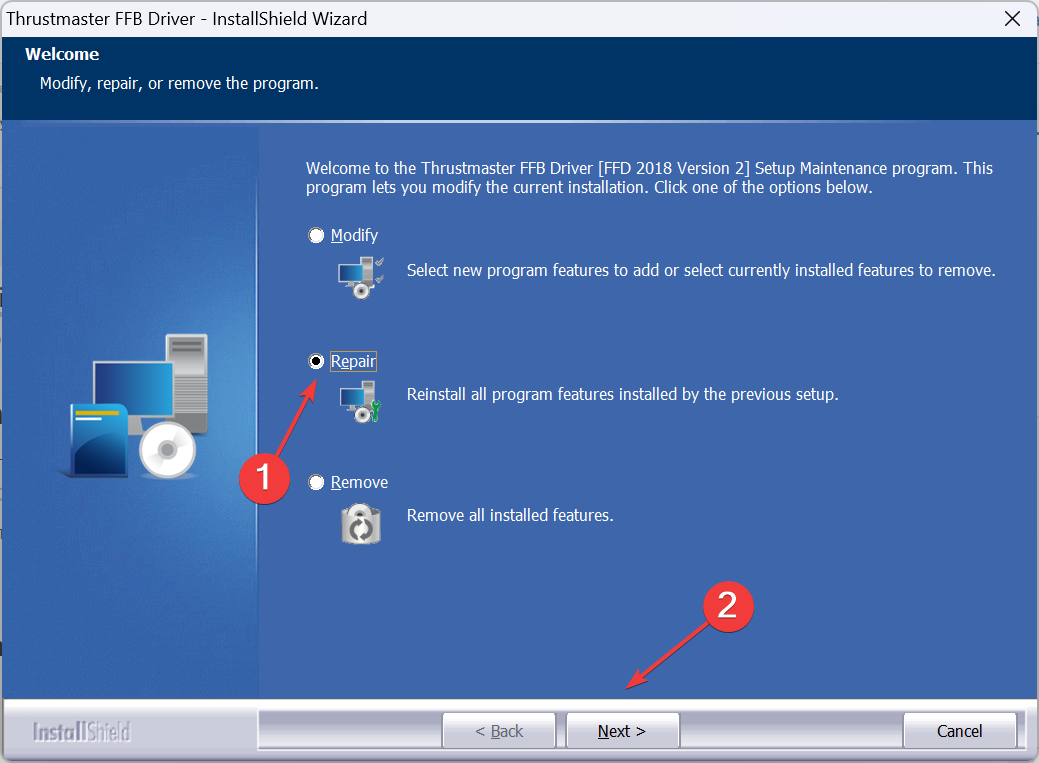
- Наконец, перезагрузите компьютер и проверьте наличие улучшений.
Если у вас больше нет установки установщика, скачайте файл с официального сайта производителя, так же, как вы это делали в прошлый раз. Быстрый ремонт действительно помогает, когда панель управления Thrustmaster не работает.
4. Обновите прошивку Thrustmaster.
- Нажимать Окна + р открыть Бегать, тип радость.cpl в текстовом поле и нажмите ХОРОШО.
- Выберите устройство Thrustmaster из списка и нажмите Характеристики.
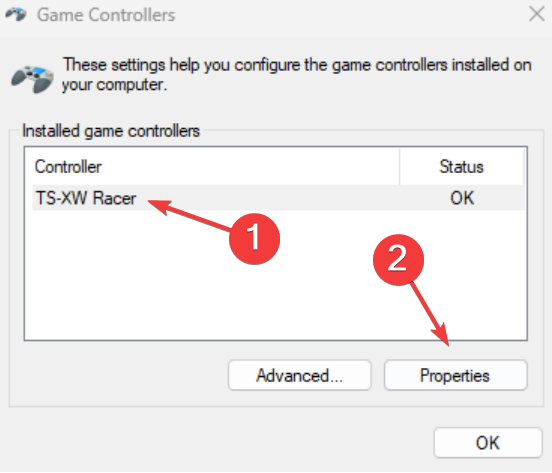
- Нажмите на Проверьте наличие обновлений, и если доступны новые версии прошивки, установите их.
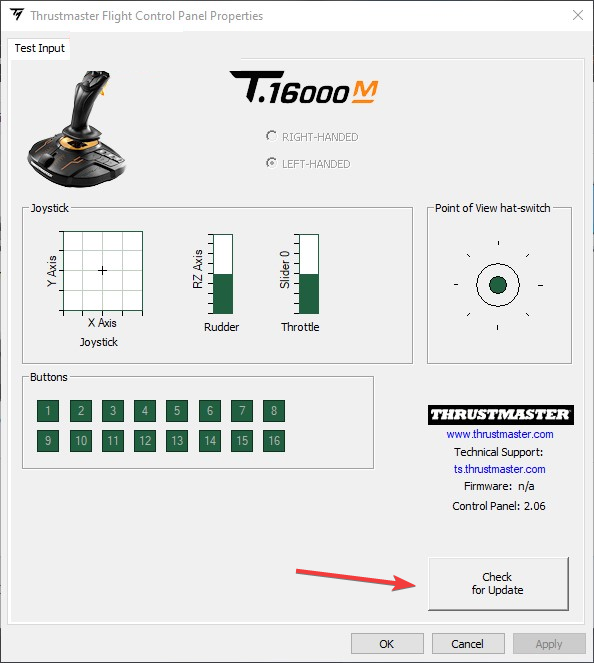
5. Отключите переключение EHCI и режим Intel xHCI в BIOS.
- Выключите компьютер, затем нажмите кнопку Власть кнопку, чтобы включить его, и как только дисплей загорится, нажмите кнопку Ф1, Ф2, F10, F12, или Дель ключ, в зависимости от производителя системы, для доступ к биосу.
- Перейти к Передовой вкладку и выберите USB-конфигурация.
- Теперь установите Передача EHCI к Неполноценный. Для этого выберите опцию и выберите Неполноценный.
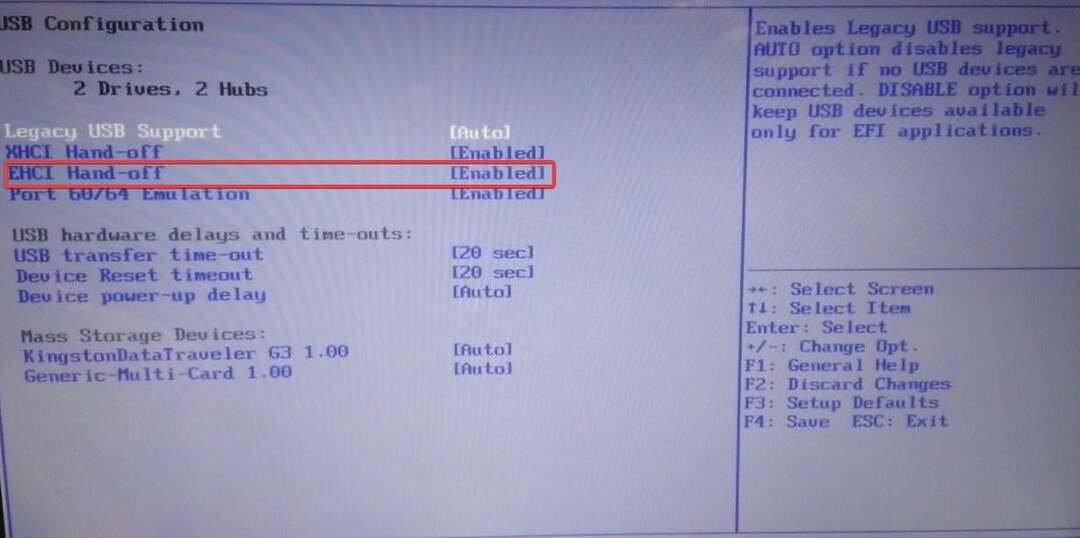
- Аналогичным образом отключите Передача xHCI режим.
Режим переключения xHCI обрабатывает порты USB 3.0, а Передача EHCI управляет портами USB 2.0. Отключение обоих помогло, когда панель управления Thrustmaster не отвечала или не работала.
- Ошибка сервера Wirecast Facebook: 3 способа снова начать работу
- Ошибка масштабирования 4502: как быстро исправить
- Ошибка выполнения 76: путь не найден [исправлено]
6. Переустановите драйверы
6.1 Удаление текущего драйвера
- Нажимать Окна + р открыть Бегать, тип appwiz.cpl в текстовом поле и нажмите Входить.
- Найдите Трастмастер запись, выберите ее и нажмите Удалить.
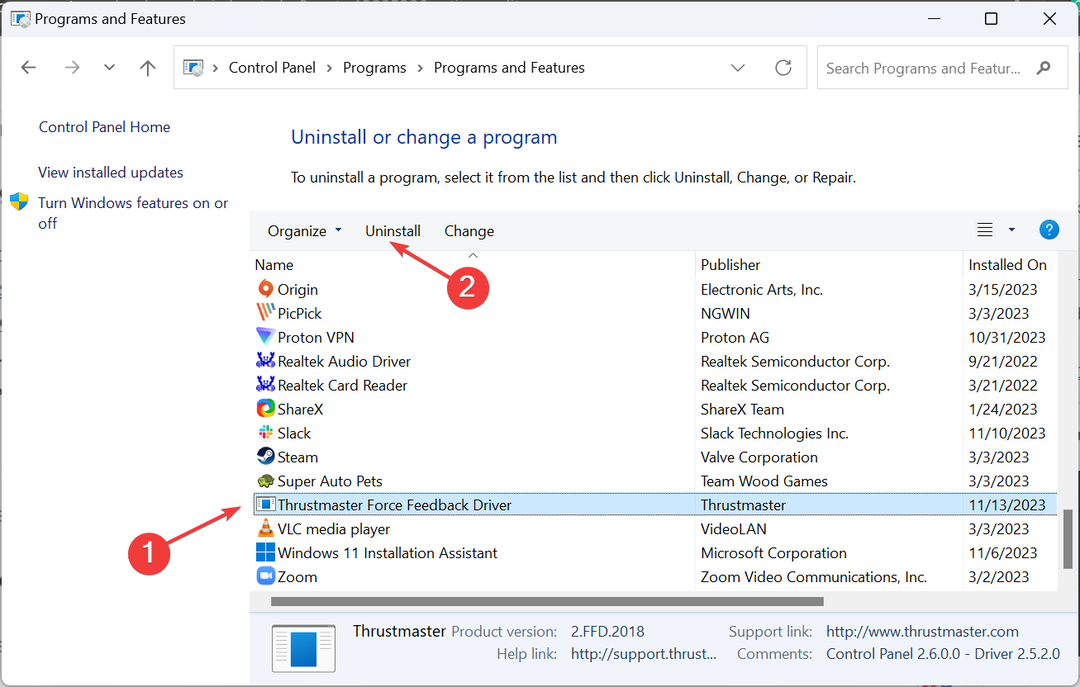
- Следуйте инструкциям на экране, чтобы завершить процесс удаления.
- Аналогичным образом удалите все надстройки Thrustmaster или подобные записи.
6.2 Переустановка свежего драйвера
- Отключите контроллер Thrustmaster от ПК.
- Идти к Официальный сайт поддержки Thrustmasterи выберите свой продукт.
- Нажмите кнопку Скачать значок рядом с совместимым драйвером. Убедитесь, что драйвер совместим с установленной версией Windows.
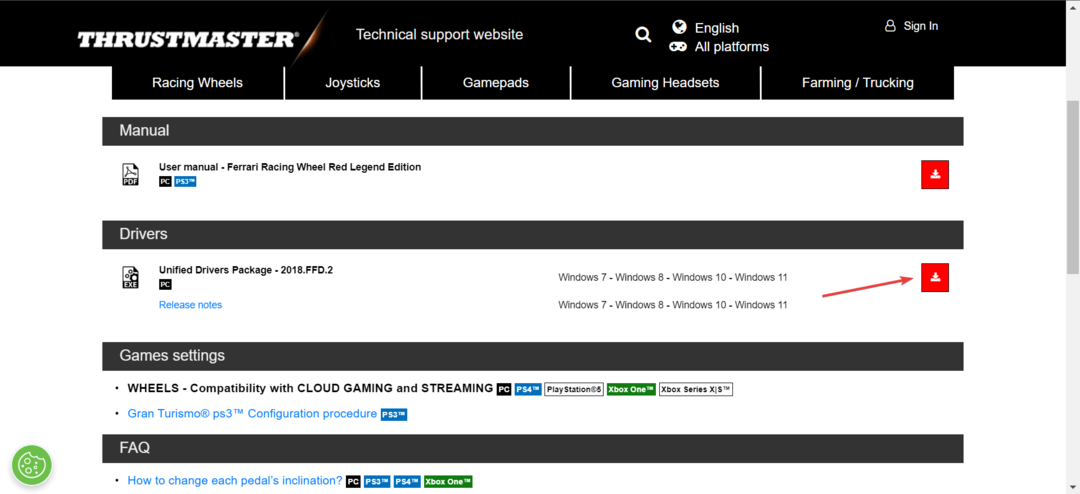
- Запустите установку установщика.
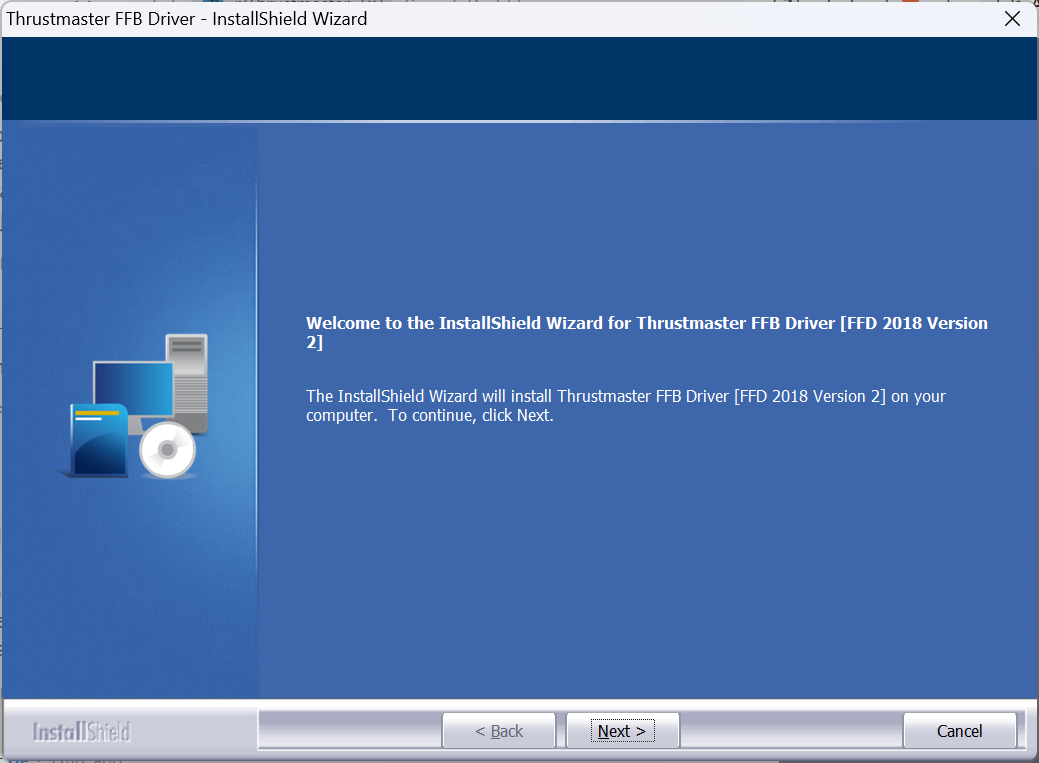
- Следуйте инструкциям на экране и при появлении запроса повторно подключите контроллер к ПК через порт USB 2.0.
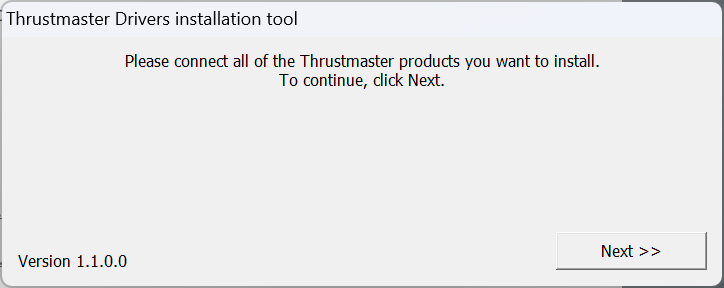
- Завершите установку и перезагрузите компьютер.
Часто, когда панель управления Thrustmaster не работает, переустановка драйверов позволяет все запустить. Просто убедитесь, что продукт не подключен полностью, и подключайте его только при появлении соответствующего запроса. Также перезагрузите компьютер, чтобы изменения вступили в силу.
Кроме того, вы можете рассмотреть возможность использования надежный инструмент для удаления драйверов чтобы эффективно удалить предыдущую установку перед ее повторной загрузкой.
7. Удалите последние обновления Windows
- Нажимать Окна + я открыть Настройки, идти к Центр обновления Windows на панели навигации и нажмите История обновлений.
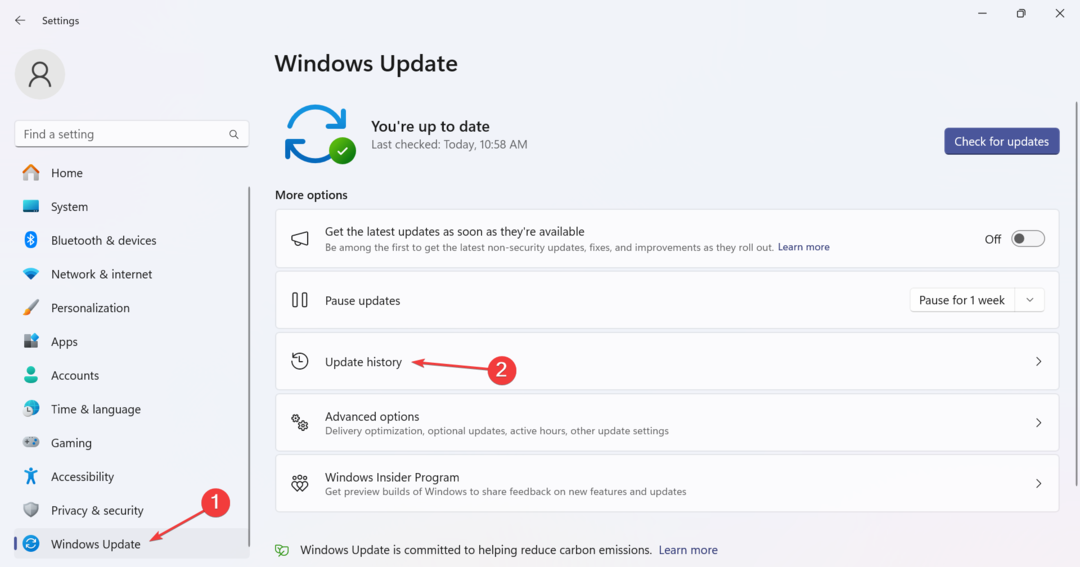
- Прокрутите вниз и нажмите Удалить обновления.
- Нажмите кнопку Удалить Кнопка рядом с недавно установленным обновлением.
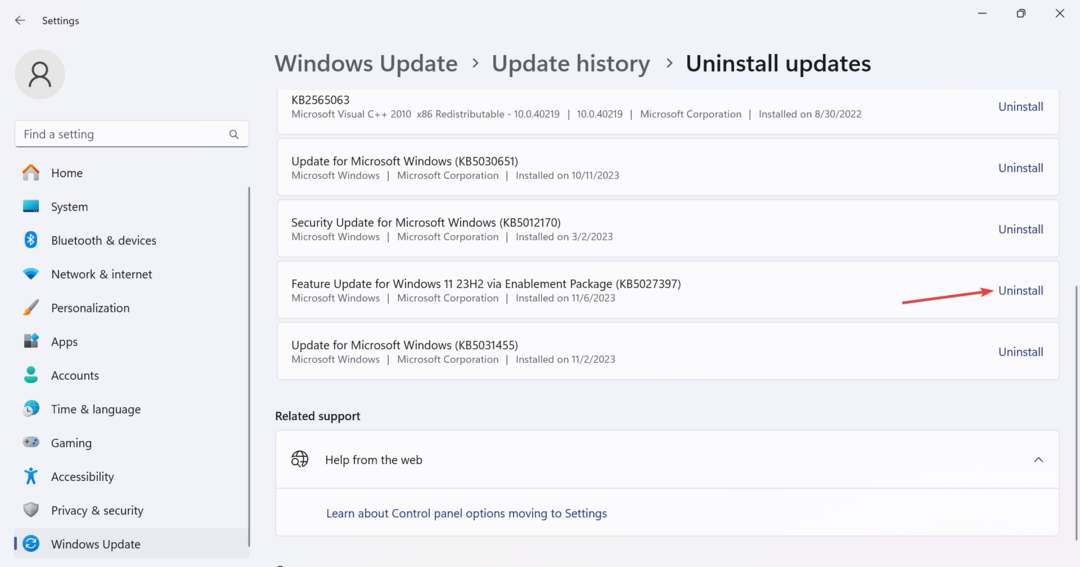
- Еще раз нажмите Удалить в запросе подтверждения.
В нескольких новых версиях ОС внесены изменения, которые могут привести к неработоспособности панели управления Thrustmaster. Итак, вам придется удалить обновления Windows чтобы все заработало, иногда даже несколько.
Эти исправления будут работать независимо от основной причины. Согласно нашим исследованиям, в 9 из 10 случаев помогала переустановка драйвера с соблюдением инструкций, приведенных в руководстве Thrustmaster. Так что делайте, как написано в инструкции!
Как только все будет готово, подумайте оптимизация ПК для игр чтобы получить лучшую производительность.
Если у вас есть вопросы или вы хотите поделиться тем, что сработало для вас, оставьте комментарий ниже.

![Служба браузера компьютеров зависит от службы сервера [не удалось запустить]](/f/524ee8209727f26a0c0687a680dd5377.png?width=300&height=460)
